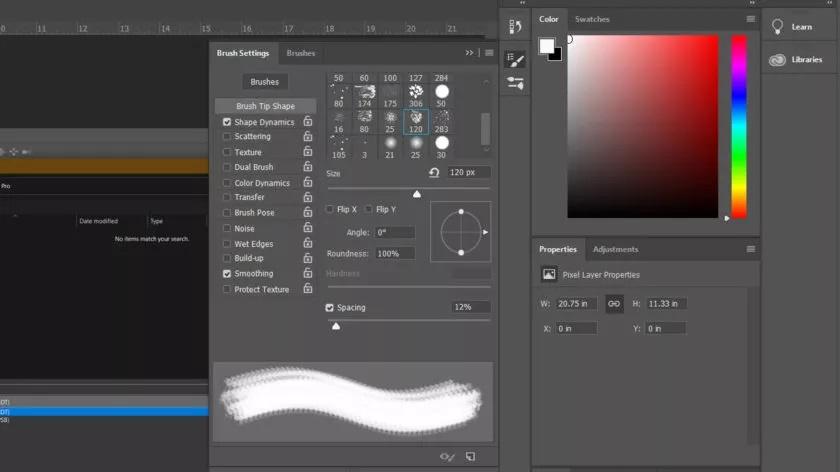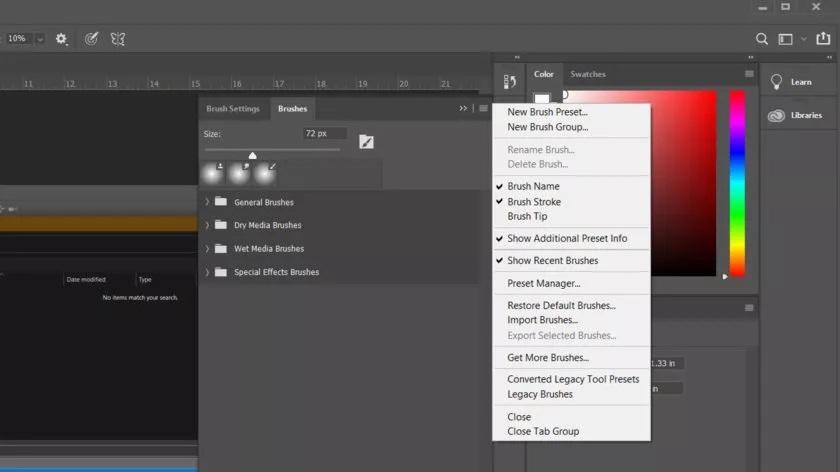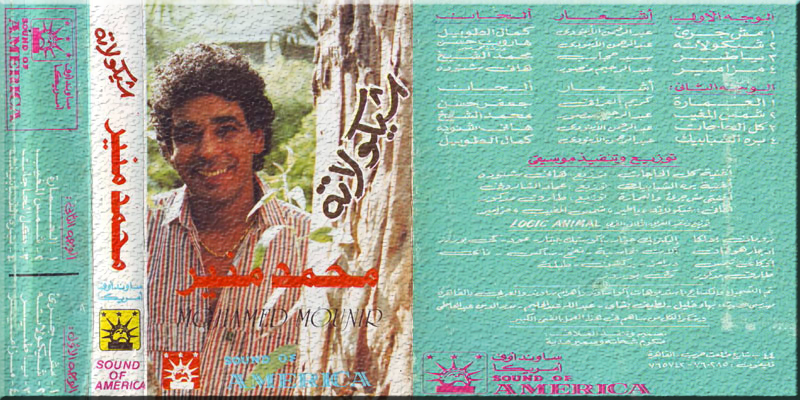507 مشاهدة
507 مشاهدة
إضافة الفرش في فوتوشوب .. الدليل لكامل لإضافة الفرش أو تصميمها منذ البداية

-
 خالد عاصم
خالد عاصم
محرر متخصص في الملفات التقنية بمختلف فروعها وأقسامها، عملت في الكتابة التقنية منذ عام 2014 في العديد من المواقع المصرية والعربية لأكتب عن الكمبيوتر والهواتف الذكية وأنظمة التشغيل والأجهزة الإلكترونية والملفات التقنية المتخصصة
كاتب ذهبي له اكثر من 500+ مقال
سواء كنت محترف أو لا تزال تخطو خطواتك الأولى أو كنت فنان حقيقي من فناني التصميم، فلا شك في أن إضافة الفرش في فوتوشوب هو أمر لا غنى عنه، برنامج تحرير وتعديل الصور الأشهر على الإطلاق لا يعتمد فقط على أدواته الخاصة المدمجة ويكتفي بها، بل يمكنك زيادة قدراته وإمكانياته من خلال الإضافات المختلفة، وإضافة الفرش في فوتوشوب هي واحدة من الإضافات التي عليك معرفتها.
اقرأ أيضًا: تعرف على كيفية تغيير لون الخلفية في فوتوشوب
وفيما يلي من سطور هذا المقال سنتعرف على كيفية إضافة الفرش في فوتوشوب وهو ما ينقسم إلى قسمين رئيسين، إما من خلال استيراد فرش Brushes موجودة أو مسبقة التصميم أو من خلال إنشاء فرشة جديدة خاصة بك.
كيفية إضافة الفرش في فوتوشوب
استيراد الفرش المصممة مسبقًا
الخيار المثالي لأغلب المستخدمين حيث أنه الأسهل لاعتماده على فرش مصممة مسبقًا بواسطة الغير، ولاستيراد فرش جديدة على برنامج فوتوشوب قم باتباع الخطوات التالية:
- قم باختيار أداة Brush tool من شريطة الأدوات على يشار الشاشة
- قم بفتح Brushes panel من خلال الوقوف على أي من الأيقونات على اليمين كما في الصورة
- قم بالضغط على أيقونة الخطوط الثلاثة في اللوح أعلى اليمين
- من داخل القائمة التي ستظهر قم بالضغط على Import Brushes في حال ما إن كنت قد قمت بالفعل بتحميل ملف ABR الخاص بالفرشة أو قم بالضغط على Get More Brushes في حالة ما إن كنت لا تزال البحث عن فرشاة جديدة
- أيًا ما كانت الطريقة التي ستقوم بها بتحميل الملف، قم بالضغط مرتين على الملف بعد تحميله مع الاستمرار في فتح البرنامج لتظهر الفرشاة الجديدة في لوحة الفرش
اقرأ أيضًا: تعرف على البدائل المجانية لتطبيقات أدوبي مرتفعة الثمن
إنشاء فرشاة جديدة من صورة
في حالة ما إن صادفت صورة معينة وتجد أن تصميمك يمكنه الاستفادة منها كفرشاة، فبإمكانك تحويلها إلى فرشاة من خلال اختيار المساحة التي ترغب في تحويلها من الصورة من خلال أي من أدوات الاختيار، ثم الضغط على خيار Edit بالأعلى ثم Define Brsuh Preset.
جدير بالذكر أنك لن تتمكن في التحكم في خصائص الفرشاة في حالة ما إن كانت مصممة من صورة حيث يمكنك فقط التعديل على حدة وضوح أطرافها من خلال استخدام أداة Feather فقط.
إنشاء فرشاة جديدة من البداية
وهنا يتطلب الأمر بعض من الخطوات الأكثر تعقيدًا مما سبق، وسنتعرف عليها فيما يلي:
- قم باختيار أداة Brush tool من شريط الأدوات من على اليسار
- قم بفتح لوحة إعدادات الفرش Brush Settings كما في الخطوة الثانية من طريقة استيراد الفرش
- قم أولًا باختيار نوع طرف الفرشاة أو يمكنك الاختيار من بين مجموعة من التصميمات المسبقة الحفظ في البرنامج
- قم بعد ذلك بالتحكم في الفرشاة وإعادة تصميمها كما تريد من خلال الأدوات المختلفة أسفل Brush Tip Shape
- يمكنك خلال التصميم الضغط على أيقونة القفل لمنع حدوث أي تعديل بالخطأ على التصميم
- بعد الانتهاء من التصميم قم بالضغط على أيقونة الخطوط الثلاثة أعلى اليمين ثم قم بالضغط على New Brush Preset
- في القائمة ذاتها قم بالضغط على Save Brushes لحفظ الفرشاة وهكذا تكون قد تمكنك من إضافة الفرش في فوتوشوب بمختلف الطرق الممكنة
اقرأ أيضًا: دليل المبتدئين لاستخدام موقع التصميم الشهير Canva
الكاتب
-
 خالد عاصم
خالد عاصم
محرر متخصص في الملفات التقنية بمختلف فروعها وأقسامها، عملت في الكتابة التقنية منذ عام 2014 في العديد من المواقع المصرية والعربية لأكتب عن الكمبيوتر والهواتف الذكية وأنظمة التشغيل والأجهزة الإلكترونية والملفات التقنية المتخصصة
كاتب ذهبي له اكثر من 500+ مقال
ما هو انطباعك؟